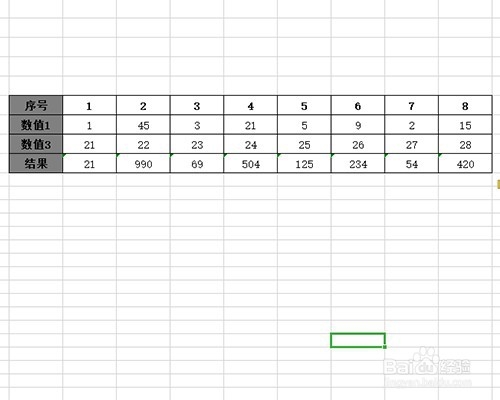1、首先打开Excel,新建一个表格,如图所示。
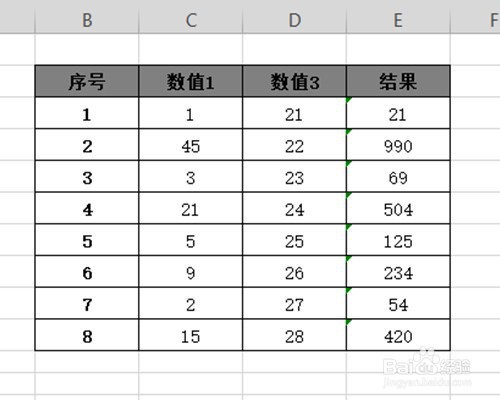
2、然后Ctrl+C复制表格,如图所示。
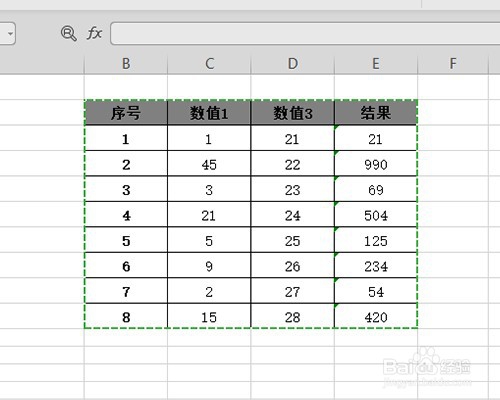
3、右击选择性粘贴--仅粘贴格式,粘贴后仅复制原表格格式,如图所示。
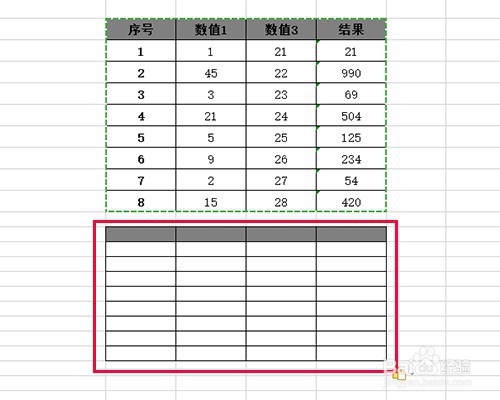
4、右击选择性粘贴--粘贴数值和数字格式,粘贴后会把原表格数值复制下来,如图所示。
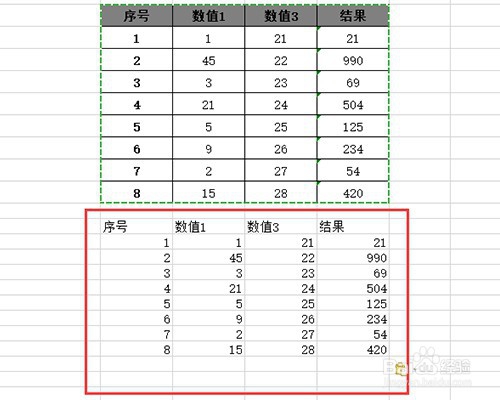
5、右击选择性粘贴--粘贴公式和数字格式,粘贴后会把原表格函数公式和数值复制下来,如图所示。
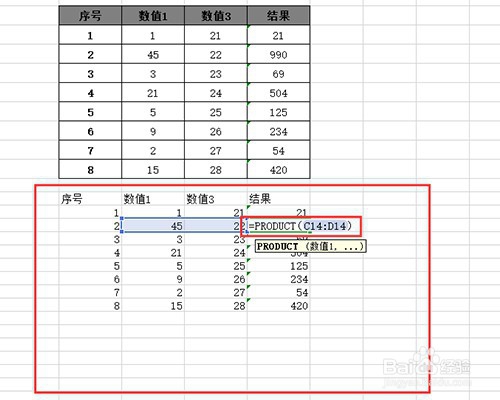
6、右击选择性粘贴--粘贴内容置换,粘贴后会原表格置换,如图所示。
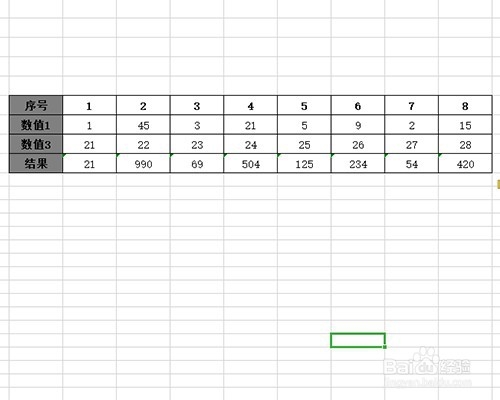
时间:2024-10-18 08:34:32
1、首先打开Excel,新建一个表格,如图所示。
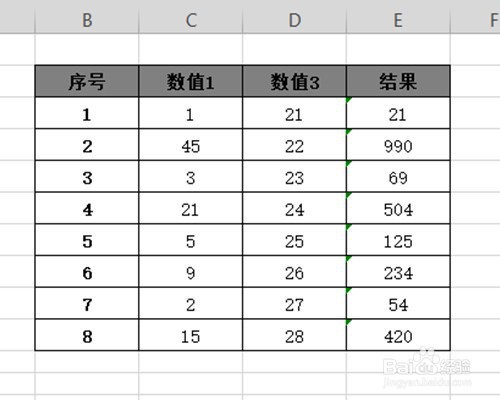
2、然后Ctrl+C复制表格,如图所示。
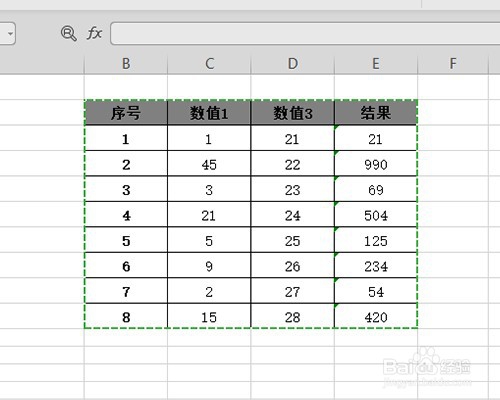
3、右击选择性粘贴--仅粘贴格式,粘贴后仅复制原表格格式,如图所示。
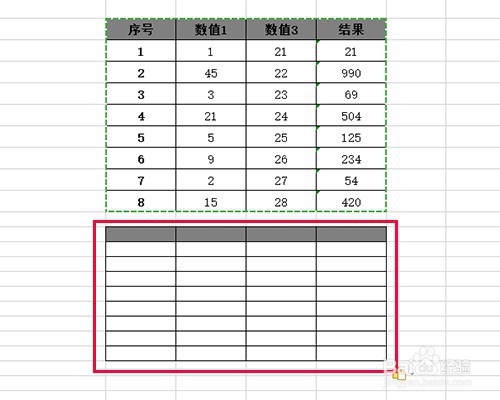
4、右击选择性粘贴--粘贴数值和数字格式,粘贴后会把原表格数值复制下来,如图所示。
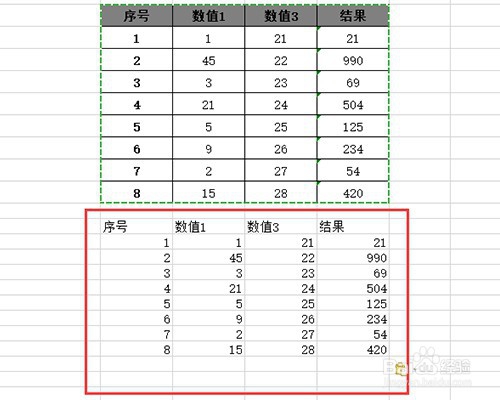
5、右击选择性粘贴--粘贴公式和数字格式,粘贴后会把原表格函数公式和数值复制下来,如图所示。
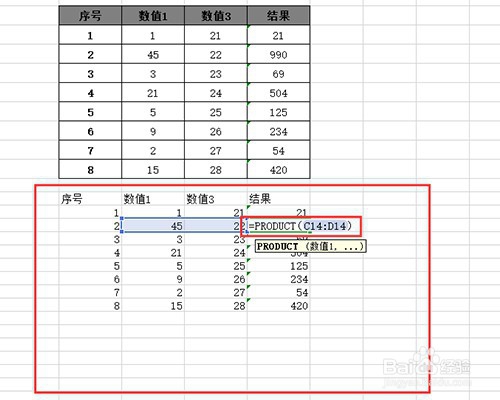
6、右击选择性粘贴--粘贴内容置换,粘贴后会原表格置换,如图所示。